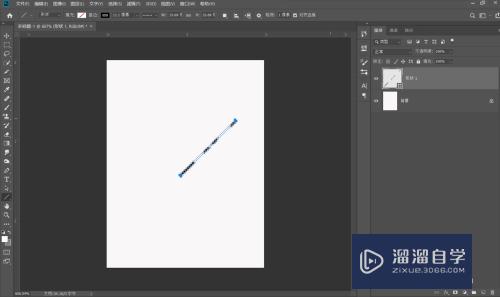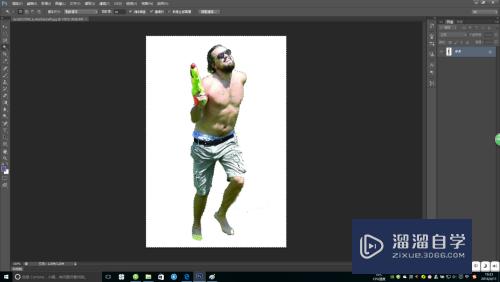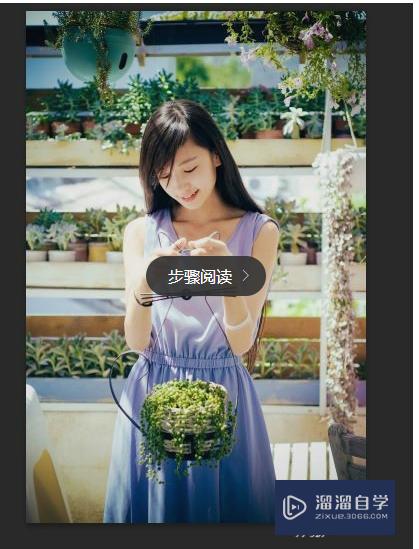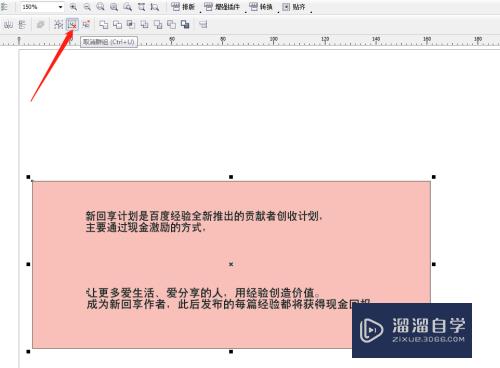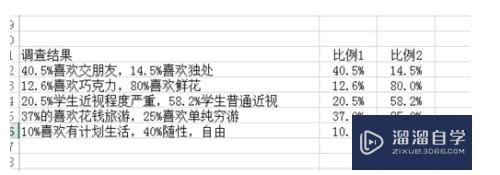如何用PS制作一个立方体(如何用ps制作一个立方体图形)优质
如何用PS制作一个立方体?相信很多小伙伴都对这个问题很感兴趣。那么具体怎么操作呢?下面小渲就给大家分享一下用PS制作一个立方体的方法。希望能帮助到大家。
工具/软件
硬件型号:联想(Lenovo)天逸510S
系统版本:Windows7
所需软件:PS CS5
方法/步骤
第1步
根据上节讲到制作了三个红。蓝。绿的图层。如图
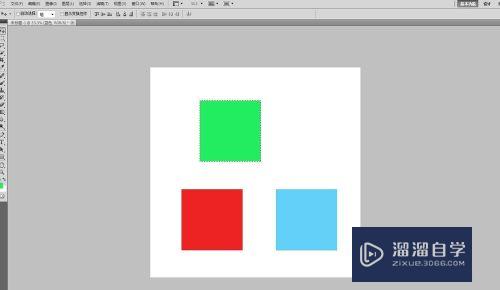
第2步
将三个图形摆好。如图
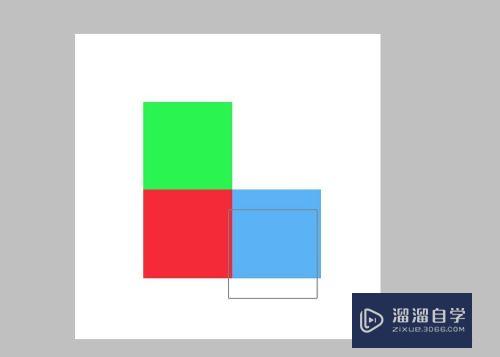
第3步
选中绿色图层然后选中自由变换。然后缩小。并右键进行斜切。然后点击回车键。如图
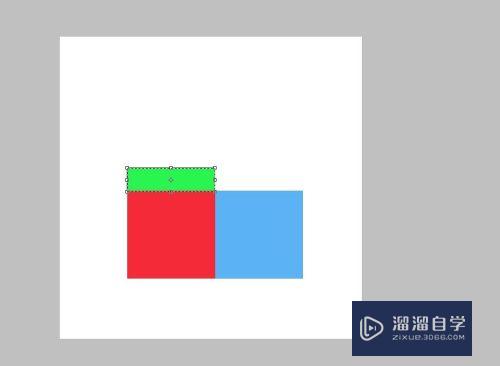

第4步
选中蓝色的方块按步骤三的方式调整好。如图
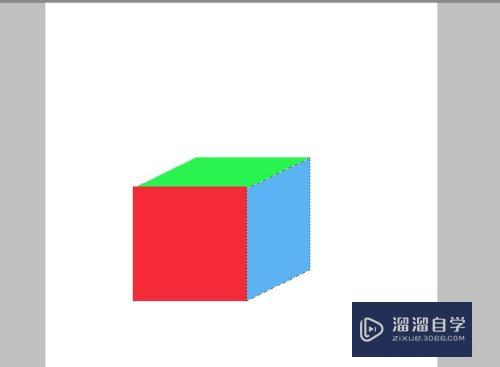
第5步
完成前面四步后发现完成的四方体还不符合透视原理。越远的地方。同长平行线应该越短。用自由变换后选择扭曲的功能键。调短一点。如图
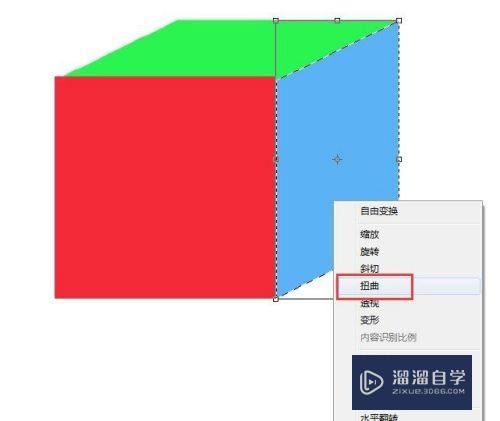
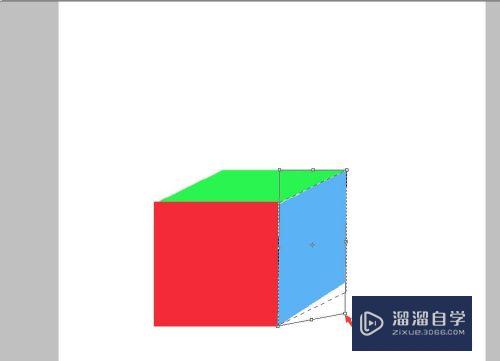
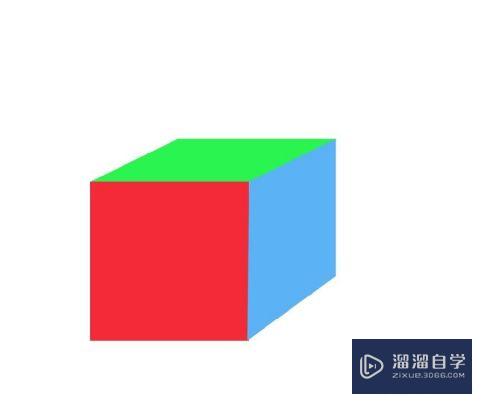
以上关于“如何用PS制作一个立方体(如何用ps制作一个立方体图形)”的内容小渲今天就介绍到这里。希望这篇文章能够帮助到小伙伴们解决问题。如果觉得教程不详细的话。可以在本站搜索相关的教程学习哦!
更多精选教程文章推荐
以上是由资深渲染大师 小渲 整理编辑的,如果觉得对你有帮助,可以收藏或分享给身边的人
本文标题:如何用PS制作一个立方体(如何用ps制作一个立方体图形)
本文地址:http://www.hszkedu.com/65019.html ,转载请注明来源:云渲染教程网
友情提示:本站内容均为网友发布,并不代表本站立场,如果本站的信息无意侵犯了您的版权,请联系我们及时处理,分享目的仅供大家学习与参考,不代表云渲染农场的立场!
本文地址:http://www.hszkedu.com/65019.html ,转载请注明来源:云渲染教程网
友情提示:本站内容均为网友发布,并不代表本站立场,如果本站的信息无意侵犯了您的版权,请联系我们及时处理,分享目的仅供大家学习与参考,不代表云渲染农场的立场!